
php Xiaobian Youzi が Excel でエラー値を表示しないように設定する方法を紹介します。 Excel では、数式の計算エラーが発生すると、誤った値が表示され、データの視覚化に影響を与えます。エラー値を表示したくない場合は、設定オプションで調整できます。次に、Excelのエラー値を表示させないテクニックを簡単にマスターできるように、具体的な設定手順を詳しく紹介します。
エラー値を表示しない設定方法のご紹介
ダブルクリックしてソフトウェアを開いた後、テーブルを入力したところ、間違った値が含まれていることがわかりました。これらのエラー値セルを選択した後、ツールバーの「ページ レイアウト」オプションをクリックします。
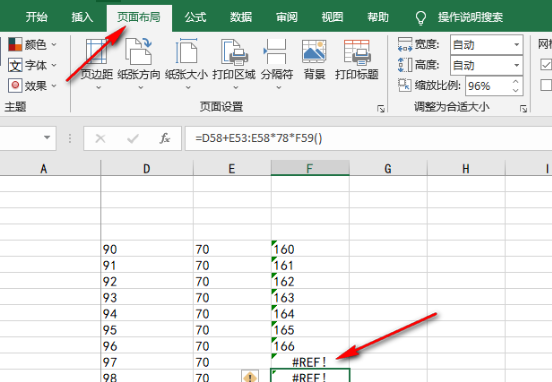
2. 次に、下のメニューバーの「タイトルの印刷」オプションをクリックします。
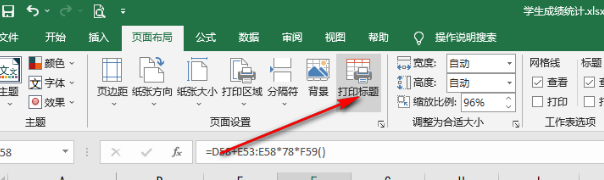
3. 開いたウィンドウインターフェイスで、「エラーセルを次のように印刷」を見つけます。
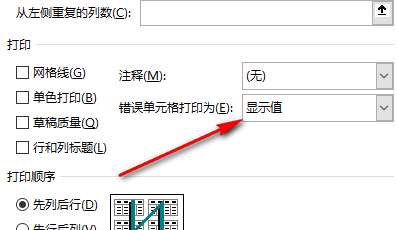
4. 次に、オプション バーのドロップダウン ボタンをクリックし、指定されたリストで [空白] を選択し、最後に [OK] をクリックして保存します。
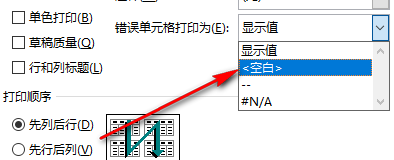
以上がExcelでエラー値を表示しないように設定するにはどうすればよいですか? Excelのエラー値に設定方法が表示されないの詳細内容です。詳細については、PHP 中国語 Web サイトの他の関連記事を参照してください。